win7时间同步出错RPC服务器不能用怎么办
发布时间:2016-04-07 15:50:53 浏览数:
win7纯净版系统在使用的时候大家有没有遇到这样的问题,每次开机都发现时间和区域总是出错的,查看日期和时间属性发现“在获取最近一次同步状态时出错。导致这种情况的原因可能是RPC服务器不可用,那么win7时间同步出错RPC服务器不能用怎么办?下面小编就跟大家说说处理的方法。
win7时间同步出错RPC服务器不能用的解决方法:
1、点击任务栏右下方的时间,打开设置。
2、Internet 时间——勾选 自动与Internet 时间服务器同步——立即更新,在最近获取一次同步状态时出错,RPC服务器不可用。
3、点击“开始——运行”,输入:services.msc 点击确定打开服务。
4、找到Windows Time服务——右键选择启动。
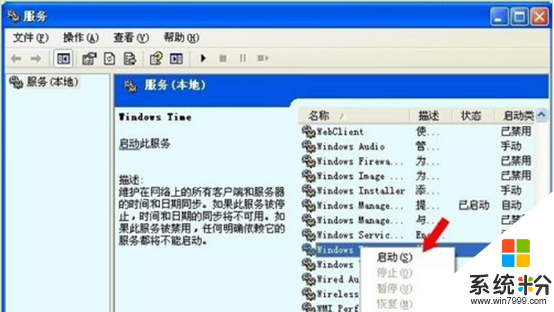
5、如果以上操作重启计算机后还是不行,那么就要查看时间服务的属性中是否处于自动状态:
Windows Time 属性——如果启动菜单是灰色的(不可同)服务属性——启动类型——自动或者手动——应用——启动——确定。
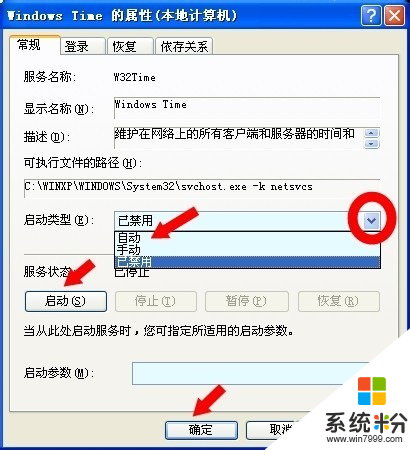
6、还是出错,请登录时间属性界面,有可能会由于密码等因素而出错。
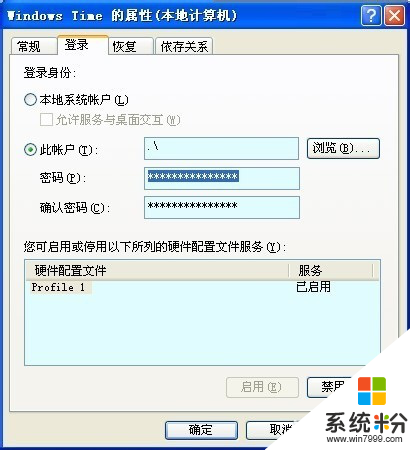
7、勾选本地系统账户(硬件配置文件是否被禁用了——启用)——确定——再去启动服务。
8、Windows Time 服务启动成功,再去同步时间应该就可以了。
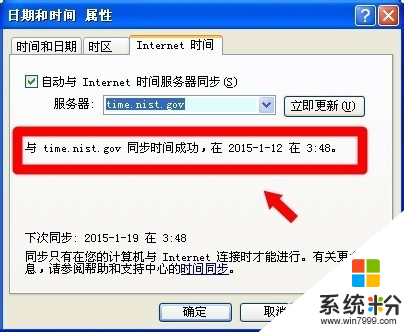
以上就是win7系统时间同步出错RPC服务器不可用怎么办介绍了,希望对大家有所帮助。